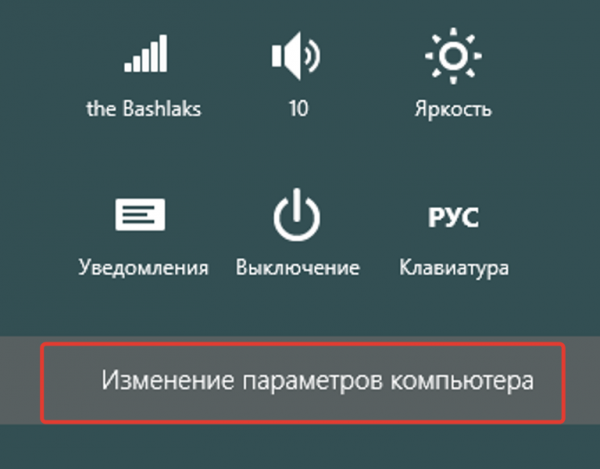Є кілька способів установки Windows 8 на ноутбуці.
- Установка поверх існуючої версії.
- Відновлення до заводської версії.
- Повна перевстановлення Windows.
Перший варіант не має сенсу розглядати, оскільки він не позбавить вас від вірусів, якщо такі є причиною проблем в роботі системи.

Як перевстановити Windows 8 на ноутбуці
Відновлення до заводської версії
Цей варіант підходить для тих, хто купив ноутбук з передвстановленою Windows, і не перевстановлював її на іншу версію після покупки.
Важливо! Попередньо варто зберігати всі важливі дані з основного диска, на флешку, швидше за все під час установки вони будуть видалені. Так само бажано знайти драйвера для вашої мережевої карти і зберегти, що його завжди можна було встановити після переустановки. Найчастіше при установці драйвера мережевої карти встановлюються самі, але бувають винятки. Інші драйвера легко знайти в інтернеті, але без мережевої карти до інтернету ви не повернетесь.
Цей варіант варто використовувати, якщо вас з якихось причин не влаштовує робота вашої системи і ви хочете скинути її до заводських налаштувань. Для його використання система повинна запускатися, не повинно бути серйозних збоїв при яких комп’ютер вимикається, перезавантажується або зависає. В іншому випадку варто скористатися утилітою відновлення системи – вони є на більшості сучасних ноутбуків з встановленим Windows.
- Відкрийте панель праворуч у Windows 8 – натисніть «Параметри» виберіть пункт знизу в сірій смужці «Зміна параметрів комп’ютера.

Натискаємо «Параметри» і вибираємо пункт «Зміна параметрів комп’ютера»
- Перейдіть до «Оновлення та відновлення» (див. фото нижче).
- Перейдіть до підпункту «Відновлення» (див. фото нижче).
- Праворуч ви побачите заголовок «Видалення всіх даних, і переустановка Windows» натисніть під ним на кнопку «Почати».

Натискаємо «Оновлення та відновлення», «Відновлення», «Видалення всіх даних, і переустановка Windows», потім кнопку «Почати»
Після всіх проведених маніпуляцій комп’ютер почне переустановку. Слідуючи простим вказівкам інсталятора ви з легкістю її завершення, і зможете користуватися Windows 8 з заводськими налаштуваннями. Нижче кроки при перевстановлення Windows описані більш детально.